Zusammenfassung:
Von Ihrem iPhone gesperrt zu sein bedeutet, dass Sie nichts mit Ihrem Gerät tun können, was Sie deprimieren könnte. Um Ihnen zu helfen, Probleme zu lösen, haben wir einige nützliche Lösungen zusammengestellt, um den Zugriff auf Ihr gesperrtes Gerät wiederzuerlangen. Jetzt können Sie diese Anleitung lesen, um mehr Details zu erfahren.
Viele Benutzer, einschließlich Ihnen, haben möglicherweise Probleme, die Ihr iPhone aus bestimmten Gründen nicht entsperren können, wie z. Was auch immer der Grund sein mag, diese Anleitung erklärt, warum Sie das iPhone nicht entsperren können und wie Sie es beheben können.
Lösung 1. Regelmäßige Tipps zur Fehlerbehebung
Manchmal kann Ihr iPhone aus einigen häufigen Gründen gesperrt sein, z. B. dass Ihre Face ID / Touch ID Ihr Gesicht nicht erkennt oder Ihr Display aufgrund einiger Softwareprobleme nicht mehr reagiert oder Sie den VoiceOver-Modus aktiviert haben. Unabhängig davon, ob dies die wahren Gründe für dieses Problem sind oder nicht, können Sie die folgenden Lösungen ausprobieren, um es zu lösen. Alle diese Lösungen aktualisieren nur Ihr System und verursachen keinen Datenverlust auf Ihrem Gerät.
- Erzwinge einen Neustart deines iPhones. Ein erzwungener Neustart kann Ihr iPhone wieder zum Leben erwecken, wenn der Bildschirm eingefroren ist.
- Schalten Sie den VoiceOver-Modus aus. Wenn Sie bei der Eingabe des Passworts eine Stimme hören, die Ihnen sagt: „Passcode-Feld“, bedeutet dies, dass Sie den VoiceOver-Modus aktiviert haben. In diesem Modus können Sie Ihr Gerät nicht auf normale Weise entsperren. Um dies zu lösen, können Sie Siri bitten, VoiceOver zu deaktivieren.
- Versuchen Sie, 123456 einzugeben. Manchmal kann es vorkommen, dass das Apple-System den von Ihnen festgelegten neuen Passcode nicht erkennt. In dieser Situation ändert Ihr Gerät Ihren Passcode auf den Standardpasscode. Sie können also versuchen, 123456 einzugeben, um Ihr gesperrtes iPhone zu retten.
Wir hoffen, dass Sie Ihr iPhone mit den oben angebotenen Methoden entsperren können. Aber wenn keiner von ihnen funktioniert oder Sie Ihren Passcode völlig vergessen haben, müssen Sie einige harte Ansätze verwenden, die unten gezeigt werden, um in Ihr gesperrtes iPhone zu gelangen.
Lösung 2. Entsperren Sie Ihr iPhone mit dem iPhone Unlocker
Wenn Sie alle möglichen Lösungen zum Entsperren Ihres iPhones ausprobiert haben, aber fehlgeschlagen sind, versuchen Sie diese iPhone-Entsperrsoftware - EaseUS MobiUnlock. Dies ist ein einfacher und benutzerfreundlicher Entsperrer, mit dem Sie einen 4-stelligen Code, 6-stelligen Code, Touch ID oder Face ID von Ihrem Gerät entfernen können. Abgesehen davon hat es auch die Möglichkeit, ein deaktiviertes iPhone/iPad/iPod touch zu reparieren oder ein iPad ohne Passcode auf die Werkseinstellungen zurückzusetzen oder ein Gerät ohne Passcode zu löschen. Alles in allem enthält es alle erforderlichen Funktionen, um eine Sperre von einem iPhone zu entfernen.
Um Ihr iPhone mit EaseUS MobiUnlock zu entsperren, können Sie:
Schritt 1. Starten Sie EaseUS MobiUnlock, schließen Sie das iPad an den Computer an und wählen Sie dann "Entsperren Sie den Bildschirm-Passcode" auf der Startseite von EaseUS MobiUnlock.

Schritt 2. Sobald Ihr Gerät verbunden ist, klicken Sie auf "Start", um fortzufahren.

Schritt 3. Klicken Sie auf "Weiter", um die entsprechende Firmware für Ihr Gerät herunterzuladen. Wenn die Firmware bereits heruntergeladen wurde, wählen Sie das Paket manuell aus.

Schritt 4. Warten Sie, bis die Überprüfung der Firmware abgeschlossen ist. Klicken Sie danach auf "Jetzt entsperren". Geben Sie im Warnfenster die erforderlichen Informationen ein und klicken Sie erneut auf "Entsperren", um das iPad ohne Passwort zu entsperren.

Schritt 5. Warten Sie, bis das Tool Ihr iPad-Passwort entfernt hat. Wenn es getan hat, richten Sie Ihr Gerät und Sie können es wieder verwenden.

Lösung 3. Rufen Sie das gesperrte iPhone im Wiederherstellungsmodus auf
Wenn Sie den Passcode vergessen haben oder Ihr iPhone deaktiviert wurde, versuchen Sie, es aus iTunes wiederherzustellen, um Ihren Passcode zu entfernen. Dadurch wird Ihr iPhone gelöscht und alle Daten gelöscht, einschließlich des Passcodes. Wenn Sie vor der Wiederherstellung eine Sicherung erstellt haben, können Sie Ihr Gerät nach der Wiederherstellung aus der Sicherung wiederherstellen. Wenn Sie zuvor kein Backup erstellt haben, gehen alle Daten verloren. Jetzt können Sie diesen Schritten folgen, um Ihren Passcode mit iTunes zu entfernen.
Schritt 1 . Installieren Sie die neueste Version von iTunes auf Ihrem Computer. (Wenn es sich öffnet, schließe es)
Schritt 2 . Verbinden Sie Ihr iPhone mit dem Computer.
Schritt 3 . Versetzen Sie Ihr iPhone in den Wiederherstellungsmodus. Die Schritte variieren je nach iPhone-Modell.
- iPhone mit Face ID: Drücken Sie kurz die „Lauter“-Taste > Drücken Sie kurz die „Leiser“-Taste > Halten Sie die „Oben“-Taste gedrückt, bis Ihr Gerät in den Wiederherstellungsmodus wechselt.
- iPhone mit Home-Taste: Halten Sie die Tasten „Home“ und „Top“ (oder Side) gleichzeitig gedrückt. Halten Sie sie so lange gedrückt, bis Sie den Wiederherstellungsmodus-Bildschirm sehen.
Schritt 4 . Öffnen Sie Ihr iTunes. Es erkennt Ihr Gerät automatisch und fordert Sie auf, Ihr iPhone wiederherzustellen.
Schritt 5 . Klicken Sie auf „Wiederherstellen“ und warten Sie, bis der Vorgang abgeschlossen ist.
Schritt 6 . Danach können Sie Ihr iPhone einrichten.
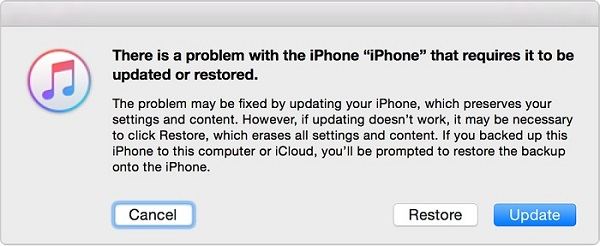
Lösung 4. Entfernen Sie die Sperre vom iPhone über die Funktion „Mein iPhone suchen“.
Ähnlich wie bei iTunes können Sie mit der Funktion "Mein iPhone suchen" von Apple auch Ihr Gerät löschen. Um diese Methode zu verwenden, müssen Sie sicherstellen, dass Sie die Funktion "Mein iPhone suchen" auf Ihrem iPhone aktiviert haben und Ihr Gerät über eine Internetverbindung verfügt. Außerdem ist die mit Ihrem gesperrten iPhone verknüpfte Apple-ID erforderlich. Wenn alles bereit ist, können Sie diese Schritte ausführen, um das Problem „iPhone kann nicht entsperrt werden“ zu beheben.
Schritt 1 . Öffnen Sie icloud.com auf Ihrem Computer.
Schritt 2 . Melden Sie sich mit Ihrer Apple-ID und Ihrem Passwort bei Ihrem iCloud-Konto an.
Schritt 3 . Wählen Sie „Find My“ und klicken Sie auf „All Devices“.
Schritt 4 . Wählen Sie Ihr gesperrtes Gerät aus.
Schritt 5 . Wählen Sie „iPhone löschen“.
Schritt 6 . Richten Sie Ihr iPhone wie beim ersten Mal ein.
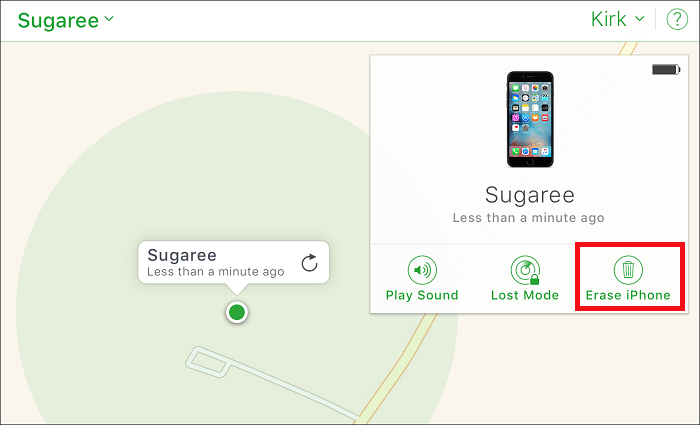
Abschließend
Abgesehen von den oben genannten Methoden können Sie Ihr Gerät auch mit Siri entsperren. Diese Methode funktioniert jedoch nur auf Geräten mit iOS 10. Wenn Sie Siri verwenden möchten, zeigt Ihnen diese Anleitung, wie Sie in ein gesperrtes iPhone gelangen, die erforderlichen Schritte. Das ist alles über unseren Leitfaden. Wir hoffen, dass es Ihnen helfen kann.
Weitere Artikel & Tipps:
-
6 Lösungen: iPhone ist deaktiviert Verbinden Sie sich mit iTunes [Ohne Datenverlust]
![author-Maria]() Maria / 2025-09-01
Maria / 2025-09-01 -
iPhone nicht verfügbar Versuchen Sie es in 1 Stunde erneut [Behoben]
![author-Maria]() Maria / 2025-09-01
Maria / 2025-09-01
-
So entsperren Sie jedes iPhone ohne Passcode
![author-Maria]() Maria / 2025-09-01
Maria / 2025-09-01 -
Apple ID Abmeldung ist aufgrund von Beschränkungen nicht verfügbar? 3 Lösungen verfügbar
![author-Maria]() Maria / 2025-09-01
Maria / 2025-09-01

EaseUS MobiUnlock
- iPhone-Sperrcode entsperren
- 4/6-stelligen Code entfernen
- Deaktiviertes iPhone entsperren
iPhone entsperren